स्वचालित रूप से विंडोज में मिरर फाइल को एक नेटवर्क ड्राइव पर रोबोकॉपी के साथ
माइक्रोसॉफ्ट विंडोज 8 विंडोज एक्स पी Vindovs 7 / / March 17, 2020
पिछला नवीनीकरण

एक नेटवर्क ड्राइव पर अपने फ़ोटो और वीडियो को केंद्रीकृत करना उन्हें आपके नेटवर्क पर सभी मशीनों के लिए सुलभ बनाता है। विंडोज कमांड लाइन उपयोगिता वाले रोबोकॉपी आपके मुख्य पुस्तकालय के साथ फाइल को सिंक में रखेगा।
मेरे घर में कई कंप्यूटर और कई स्क्रीन हैं, लेकिन फ़ोटो, संगीत और वीडियो का सिर्फ एक केंद्रीय पुस्तकालय है। मेरा मुख्य कंप्यूटर मेरे सभी मल्टीमीडिया (और बैकअप) को संग्रहीत करता है। लेकिन हर समय अपने मुख्य कंप्यूटर को रखने के बजाय (यह एक पावर-भूखा मिड-टॉवर है), मैं अपनी तस्वीरों और वीडियो को एक नेटवर्क ड्राइव पर दर्पण करता हूं जो मेरे राउटर में प्लग किया गया है। मूल रूप से, मैं उपयोग कर रहा था SyncToy मेरे मुख्य मल्टीमीडिया लाइब्रेरी को नेटवर्क ड्राइव लाइब्रेरी के साथ सिंक में रखने के लिए। लेकिन अकथनीय कारणों से, जब से मैंने विंडोज 7 और विंडोज 8 को अपग्रेड किया है, तब से सिंकटॉय राक्षसी रूप से धीमी गति से चल रहा है। चूंकि Microsoft ने लगभग चार साल पहले SyncToy का समर्थन करना बंद कर दिया था, इसलिए इसकी संभावना नहीं है कि इसे ठीक किया जाएगा। इसलिए, मैंने इसके बजाय रोबोकॉपी का उपयोग करना शुरू कर दिया है। और अब तक, यह बहुत अच्छा काम करता है।
मैं अपने मुख्य फोटो लाइब्रेरी से मिलकर एक फ़ोल्डर जोड़ी और मेरे नेटवर्क ड्राइव पर एक फ़ोल्डर सिंक कर सकता हूं। और सिंकटॉय की तरह, रोबोकॉपी नेटवर्क ड्राइव पर फ़ाइलों को भी हटा देगा जो अब मेरे संग्रह में मौजूद नहीं हैं। सभी के सर्वश्रेष्ठ, रोबोकॉपी मुफ्त है (यह अंतर्निहित विंडोज के लिए आता है)।
रोबोकॉपी कमांड लाइन टूल का उपयोग करें
रोबोकॉपी एक कमांड लाइन टूल है। किसी अन्य फ़ोल्डर में एक फ़ोल्डर को दर्पण करने के लिए (मेरे मामले में, मेरे नेटवर्क ड्राइव पर फ़ोल्डर), निम्नलिखित स्विच का उपयोग करें:
robocopy source_directorytarget_directory /MIR
बदलने के source_directory तथा target_directory उपयुक्त फ़ोल्डर पथ के साथ। ध्यान दें कि फ़ोल्डर पथ में स्थान होने पर आपको इसे उद्धरण में लपेटना होगा।
वह मूल आदेश जिसकी आपको आवश्यकता होगी। इसमें केवल एक स्विच है: / MIR। / MIR का संयोजन है / ई और / पर्स स्विच, जो, सामूहिक रूप से, सभी उपनिर्देशिका (खाली उपनिर्देशिका सहित) की प्रतिलिपि बनाते हैं और फ़ाइलों और निर्देशिकाओं को हटाते हैं जो अब स्रोत निर्देशिका में मौजूद नहीं हैं। / MIR भी निर्देशिका सुरक्षा सेटिंग्स को अधिलेखित करता है (/ e के विपरीत) यदि निर्देशिका पहले से मौजूद है।
बस इसे करने के लिए cmd.exe में उपरोक्त कमांड टाइप करें।

फाइल कॉपी की प्रगति कमांड विंडो में दिखाई जाएगी। बाद में, आपको स्थानांतरित की गई फ़ाइलों का सारांश मिलेगा। यहां, आप देखेंगे कि 2 फ़ाइलों की प्रतिलिपि बनाई गई थी और 1 को हटा दिया गया था क्योंकि यह स्रोत निर्देशिका में मौजूद नहीं थी। केवल 1 निर्देशिका की प्रतिलिपि बनाई गई थी क्योंकि अन्य निर्देशिका मूल थी, जो पहले से मौजूद थी।
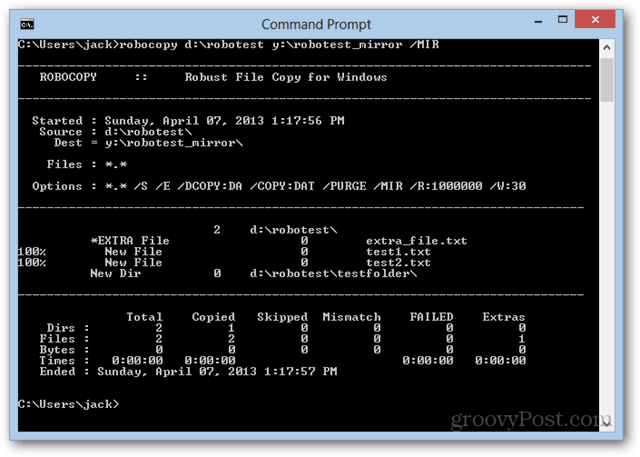
अपने आप को टाइपिंग की परेशानी से बचाने के लिए, हर बार जब आप अपनी लाइब्रेरी में फोटो आयात करते हैं, तो आप कमांड को नोटपैड में कॉपी और पेस्ट कर सकते हैं और इसके साथ सेव कर सकते हैं ।बल्ला विस्तार।
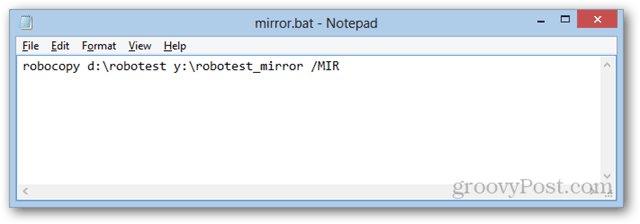
फिर, आपको इसे चलाने के लिए डबल क्लिक करना होगा।
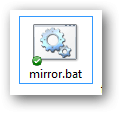
एक बैच फ़ाइल के साथ, आप इसे सप्ताह में एक बार चलाने के लिए स्वचालित कर सकते हैं, दैनिक, आदि। मेरे पहले टिप के समान कैसे स्वचालित रूप से अपने कंप्यूटर को जगाने और सोने के लिए विंडोज टास्क शेड्यूलर का उपयोग करना। बस जगाओ। सबबात और सो जाओ।
अन्य स्विच और Tweaks
मेरे रोबोकॉपी मिरर बैच फ़ाइल के साथ मेरे द्वारा उपयोग किए जाने वाले दो अन्य स्विच हैं। पहला / z स्विच है। यह रिस्टार्ट मोड को सक्षम करता है, जो आपको बाधित होने पर एक बड़े स्थानांतरण को फिर से शुरू करने देता है। बड़ी फिल्म फ़ाइलों के साथ, यह काम में आ सकता है। लेकिन नेटवर्क ड्राइव के साथ, यह थोड़ा धीमा काम करता है।
मेरे द्वारा उपयोग किया जाने वाला दूसरा / लॉग है। यह कमांड प्रॉम्प्ट में प्रदर्शित करने के बजाय लॉग फ़ाइल में स्थानांतरण की स्थिति लिखता है। जब मैं दूर हो जाता हूं तो यह ट्रांसफर स्वचालित रूप से चलता है, इसलिए मैं वापस जाकर इसे देख सकता हूं। मैं अपने ड्रॉपबॉक्स फ़ोल्डर में लॉग को सहेजता हूं, इसलिए मैं इसे अपने फोन या किसी अन्य कंप्यूटर से देख सकता हूं कि क्या ट्रांसफर हुआ है।
मेरी पूरी बैच फ़ाइल कुछ इस प्रकार है:
रोबोकॉपी "ई: \ संग्रहण \ फोटो और वीडियो" "जेड: \ फोटो और वीडियो" / एमआईआर / जेड / लॉग: दर्पण।
निष्कर्ष
कुल मिलाकर, रोबोकॉपी मेरे लिए अच्छा काम कर रही है। यह मेरी फ़ाइलों को सिंक में रखता है इसलिए वे मेरे नेटवर्क पर सभी उपकरणों के लिए उपलब्ध हैं। और यह सिंकटॉय की तुलना में काफी तेज प्रतीत होता है। आमतौर पर, जब भी मैं एक आयात करता हूं, मैं तुरंत सिंक करता हूं, लेकिन अगर मैं भूल जाता हूं, तो यह दिन में एक बार सुबह 5 बजे चलता है (जो कि मेरे कंप्यूटर पर सुबह उठने से पहले 15 मिनट पहले बैठ जाता है)।
इसके अलावा, यह आपके लिए बेहतर होगा यदि आप अपनी तस्वीरों और वीडियो के लिए एक निर्देशिका का उपयोग करते हैं। यदि आपके पास कई निर्देशिकाएं हैं, तो चीजें थोड़ी अधिक जटिल हो सकती हैं। लेकिन यह कई रोबोकॉपी कमांड (प्रत्येक फ़ोल्डर जोड़ी को सिंक में रखने के लिए एक) चलाने जितना आसान हो सकता है।
क्या आप अपने नेटवर्क ड्राइव के लिए फ़ाइलों को मिरर करने के लिए उपयोग करते हैं? हमें टिप्पणियों में बताएं!
